Google Voice Typing är en fantastisk röst-till-text-motor som låter användare diktera ord och meningar istället för att skriva dem. Däremot verkar Googles prata-till-text-funktion inte fungera för vissa användare. Vissa av dem får felmeddelandet Google Voice Something gick fel.
Följ stegen nedan för att reda ut vad som är fel med Google Voice Typing på din Android -telefon:
- Se till att Google Voice Typing är aktiverat
- Uppdatera appar och firmware
- Ladda ner offlinespråk
Google röstinmatning fungerar inte
Lösning 1 – Se till att Google Voice Typing är aktiverat
Först av allt, se till att Google Voice Typing är aktiverat i första hand. Det kan finnas en förinstallerad tjänst som ersätter den på din enhet. Vi föreslår att du byter till Google och ser till att det är aktiverat under dina tangentbordsinställningar.
Här är vad du behöver göra:
- Öppna valfri app eller sökfält och tryck för att ta fram tangentbordet.
- Klicka på Inställningar (kuggikon).
- Välj Röstskrivning .
- Växla alternativet Använd röstinmatning .
- Navigera nu till Inställningar > Appar > Standardappar.
- Välj Google under Röstinmatning .
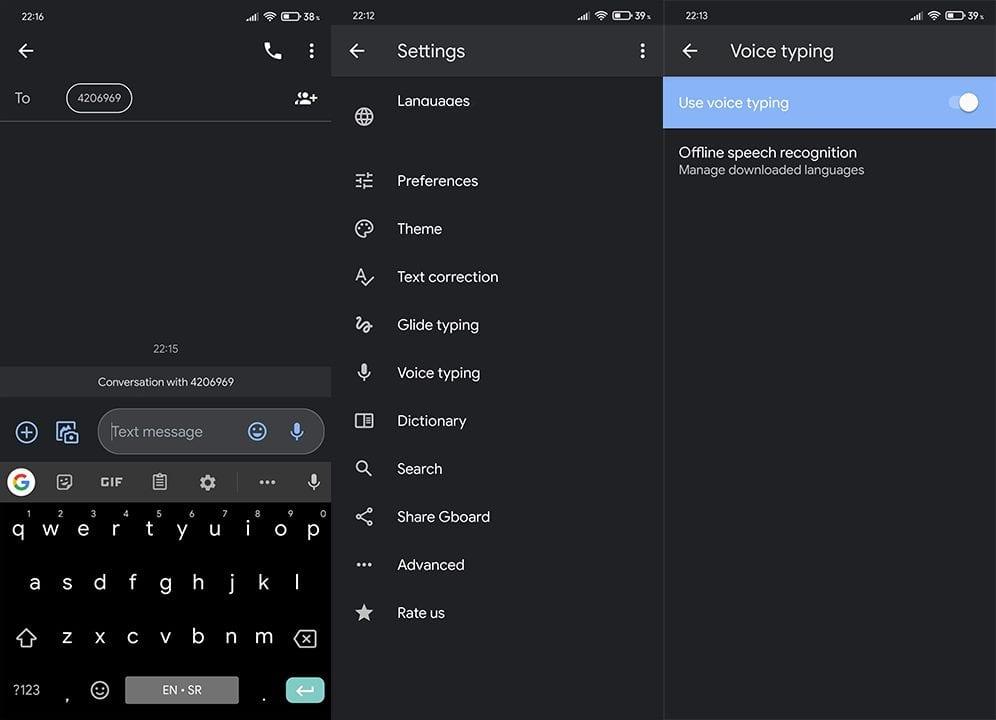
Se till att den aktuella layouten för tangentbordsspråket passar det språk du vill använda på Google Voice Typing. Om du vill lägga till ett annat språk, navigera till Inställningar > System > Språk och inmatning. Öppna Inställningar under Hantera tangentbord. Väl där markerar du rutorna bredvid de språk du vill använda med Google Voice Typing.
Lösning 2 – Uppdatera appar och firmware
Nästa viktiga sak att tänka på är att hålla din enhet uppdaterad. Om en integrerad del av Android-systemet som detta inte fungerar, är chansen stor att det antingen finns en bugg i en tangentbordsapp eller själva systemet.
Se till att navigera till Play Butik och uppdatera alla appar. Se också till att den fasta programvaran är uppdaterad genom att navigera till Inställningar > System > Systemuppdateringar.
Om felet Google Voice Something gick fel visas igen, kontrollera nästa steg.
Lösning 3 – Ladda ner offlinespråk
Slutligen, om du använder ett annat språk än systemspråket, måste du ladda ner offlinepaketet för det språket. Om du är online behöver du inte, men vi föreslår det.
Du bör också se till att språken är uppdaterade för att offlineigenkänning ska fungera.
Så här laddar du ned offlinespråk:
- Upprepa stegen från den första föreslagna lösningen tills du kommer till Röstskrivning.
- Under alternativet Använd röstinmatning öppnar du Offline taligenkänning .
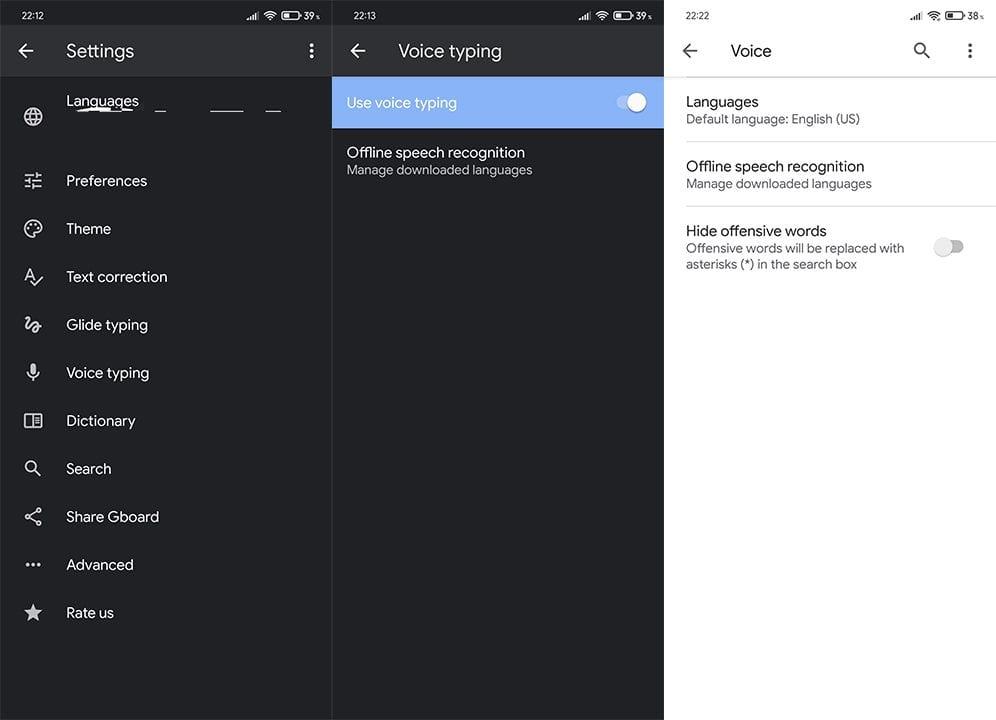
- Lägg till språk du vill lägga till från listan Alla. Under fliken Automatisk uppdatering, aktivera alternativet Automatisk uppdatering av språk endast via Wi-Fi.
Du kan också navigera till Inställningar > Appar > Gboard. Väl där, tryck på menyn med 3 punkter och Avinstallera uppdateringar. Uppdatera appen senare och leta efter förbättringar.
Med det sagt kan vi kalla det en wrap. Tack för att du läser och se till att posta dina frågor eller förslag i kommentarsfältet nedan. Vi ser fram emot att höra av dig.
Redaktörens anmärkning: Den här artikeln publicerades ursprungligen i april 2021. Vi såg till att förnya den för fräschör och precision.

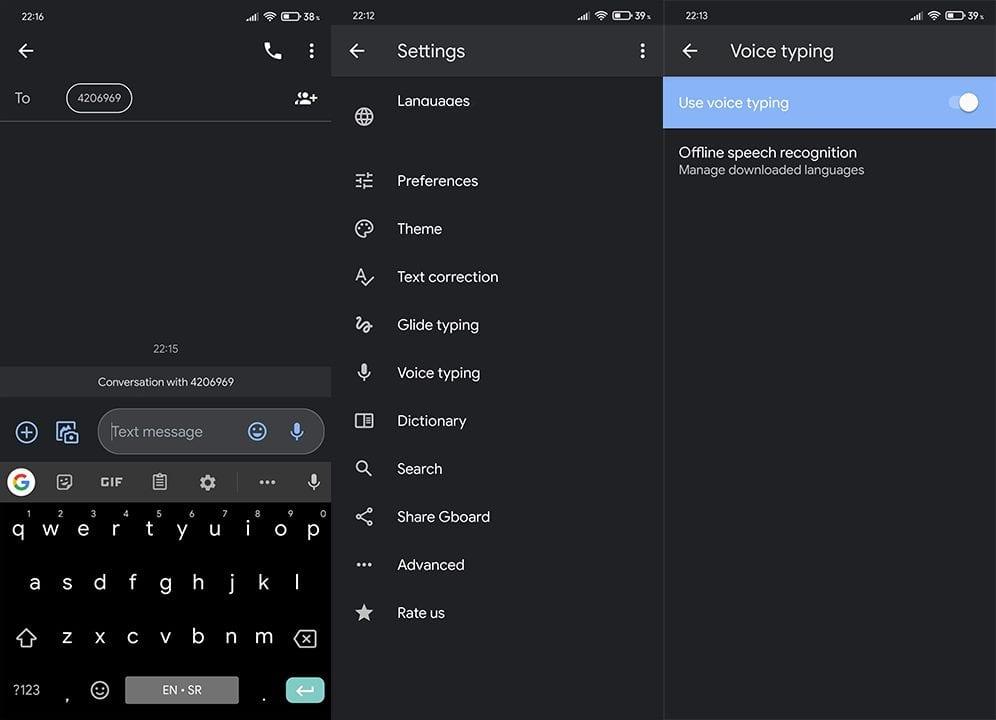
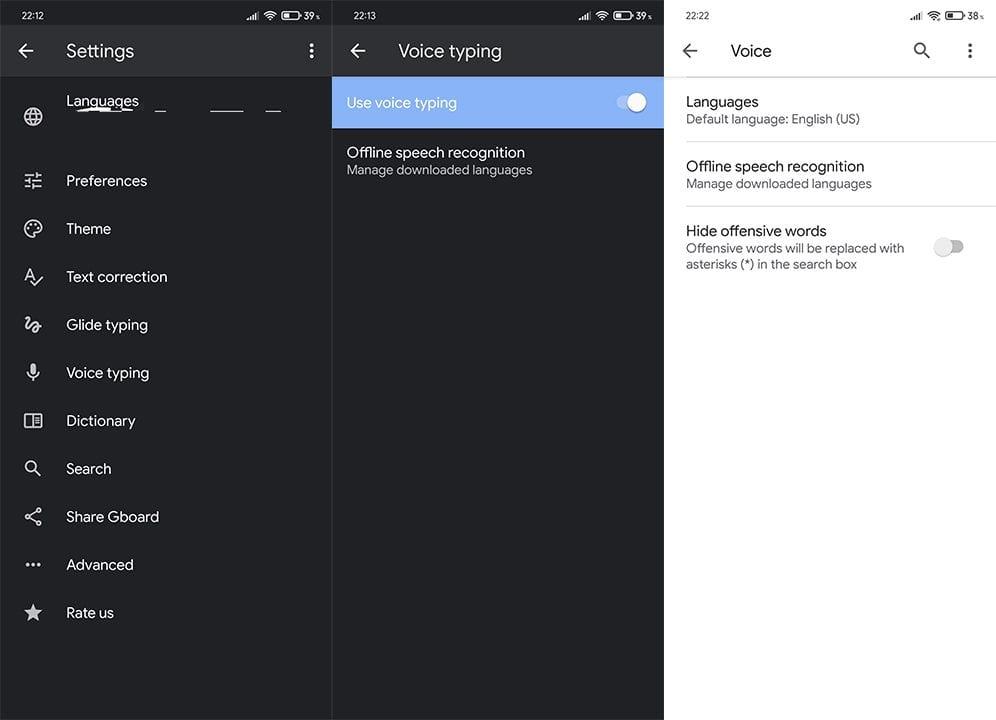



![[100% löst] Hur åtgärdar jag meddelandet Fel vid utskrift i Windows 10? [100% löst] Hur åtgärdar jag meddelandet Fel vid utskrift i Windows 10?](https://img2.luckytemplates.com/resources1/images2/image-9322-0408150406327.png)




![FIXAT: Skrivare i feltillstånd [HP, Canon, Epson, Zebra & Brother] FIXAT: Skrivare i feltillstånd [HP, Canon, Epson, Zebra & Brother]](https://img2.luckytemplates.com/resources1/images2/image-1874-0408150757336.png)